아이폰을 충전기에 연결하거나 100% 충전되었을 때, Siri 음성으로 알려주는 단축어를 소개해드리려 합니다. 평소에 아이폰을 충전기에 연결할 때, 충전 시작을 알리는 알림과 함께 음성 멘트를 사용하고 싶었던 분들은 해당 기능을 참고하셔서 도움이 되었으면 좋겠습니다.
충전 알림 단축어 만들기
단축어 앱을 실행한 후, 자동화 탭에 들어갑니다. 우측 상단의 + 버튼을 누르고, 개인용 자동화 생성을 선택한 후, 하단으로 내려서 충전기 관련 자동화를 누릅니다.

충전기가 연결될 때, 음성 알림을 만드는 것이 목표이기 때문에, '연결될 때'를 선택하고 다음으로 넘어갑니다. 이제 새로운 자동화에 동작을 추가하면 되는데요. 동작에서 '텍스트 말하기'를 검색한 후, 동작을 선택합니다.

다음으로는 추가된 동작에 여러분이 원하는 멘트를 입력하면 되는데요. 너무 짧을 경우, 잘 들리지 않을 수 있기 때문에 어느 정도의 길이가 있는 문장으로 작성하는 것이 좋습니다. 또한, 더 보기를 눌러서 속도 및 음높이, 언어와 음성을 선택할 수 있으니 참고하세요.
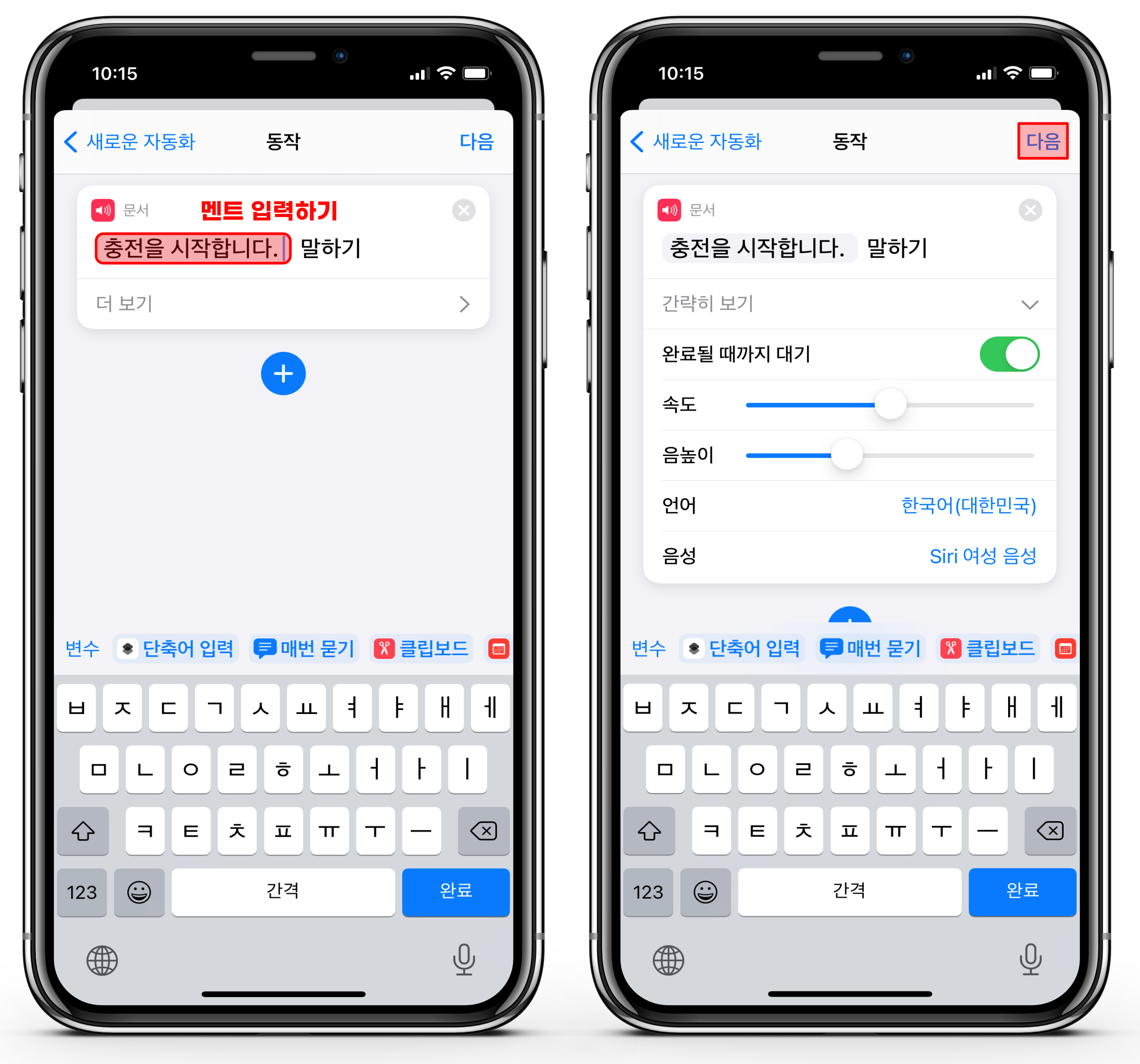
마지막으로, 모든 동작 설정이 끝난 후에 '실행 전에 묻기' 옵션이 비활성화되어 있는지 확인해 주세요. 해당 옵션이 비활성화되어 있어야 자동화 기능이 별도의 과정 없이 자동으로 실행됩니다.

100% 충전 완료 시, 음성 알림 설정하기
새로운 자동화 생성을 누르고, 배터리 잔량으로 들어갑니다. 배터리 잔량을 100%로 조절하고, 하단에서 '100%일 때'를 선택합니다.
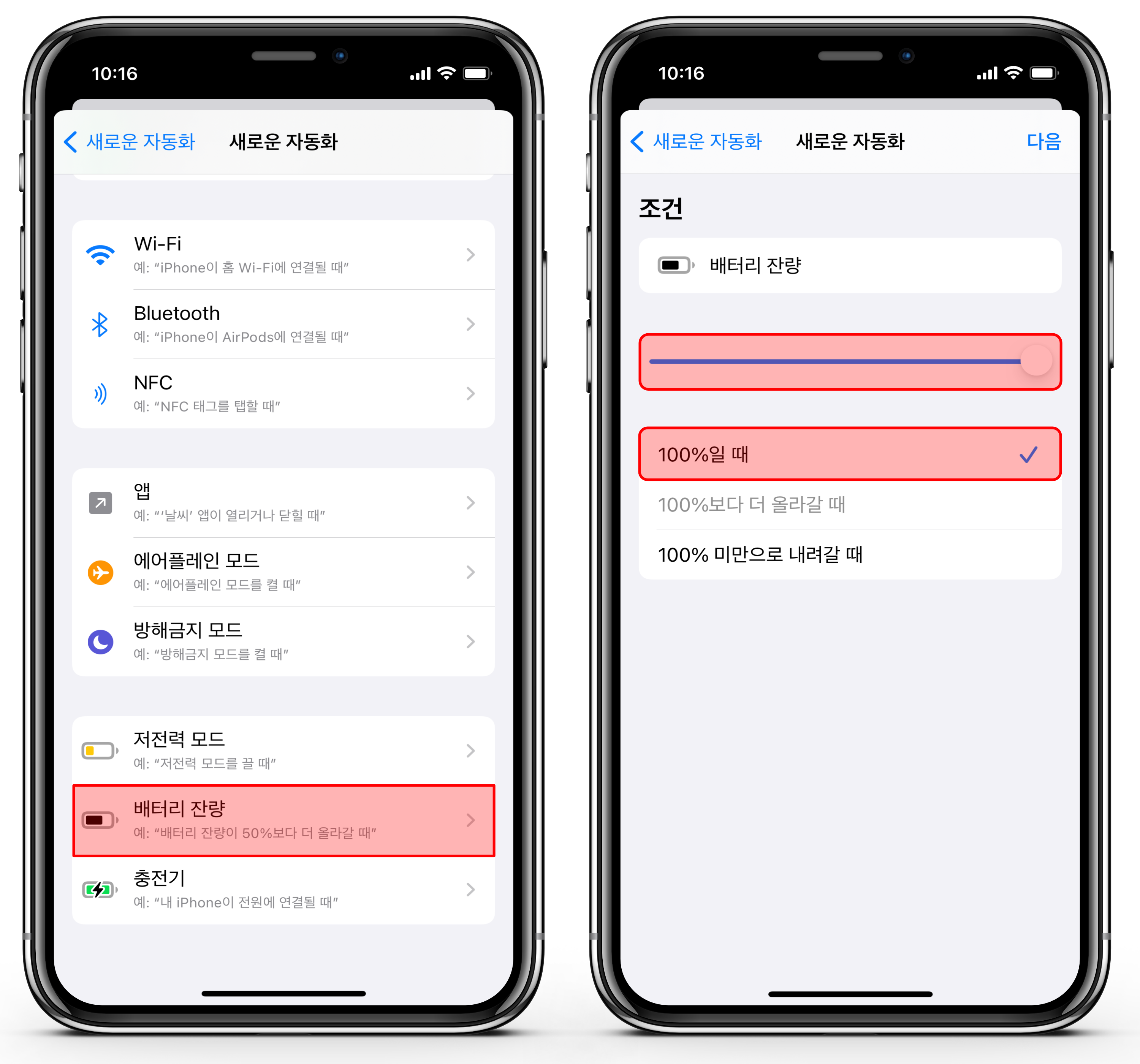
이제, 아까와 같은 방법으로 동작을 추가하면 되는데요. 동일하게 텍스트 말하기 동작을 선택한 후, 멘트를 입력하시면 됩니다.

또한, 말하기 동작과 함께 진동 동작을 사용하면 더욱 좋은데요. 동작에서 기기 진동을 검색한 후, 말하기 동작을 위쪽으로 추가해 주세요. 진동이 울린 후에 아래의 멘트가 재생됩니다.

해당 자동화도 별도의 조작 없이 자동으로 실행되게 하기 위해 '실행 전에 묻기' 옵션을 비활성화해주세요.

음성 알림 자동화를 활용하여, 충전 시에 사용해 보세요.
'애플 제품 > iOS 활용 팁' 카테고리의 다른 글
| 애플 워치로 아이폰의 Face ID 잠금 해제하는 방법 (481) | 2021.06.01 |
|---|---|
| 카카오페이 멤버십, 애플월렛 지원 소식 및 사용 방법 (0) | 2021.04.15 |
| 아이폰 셀룰러 데이터로 소프트웨어 업데이트하는 방법 (0) | 2021.03.20 |
| 아이폰 단축어 실행 시에 나타나는 알림 비활성화 방법 (1) | 2021.03.16 |
| 아이폰 기본 웹 브라우저 변경하는 방법 (0) | 2020.12.14 |